Hagaaji Xarunta Ciyaaraha ee ROG oo aan shaqaynayn
Republic of Gamers , ama ROG , ujeedadeedu tahay in la siiyo bulshada ciyaaraha waayo-aragnimada ugu fiican inta ay ciyaaraha iyo in la siiyo qaar ka mid ah software gaar ah ciyaartoyda marka lagu daro ciyaaraha PC, telefoonada, iyo qalabyada. Rog Gaming Center waa wax soo saarka halo ee safka software Asus ROG . Xarunta ciyaaraha ee ROG(ROG Gaming Center) waa qalab ku dhex jira kombuyuutarrada ASUS . Waa dukaan-joojin ah oo loogu talagalay in lagu sii hayo qaybaha nidaamka iyo hagaajintooda. Sida magacu tilmaamayo, waxay gacan ka geysataa maaraynta dhowr astaamood oo ciyaaraha kumbuyuutarka ah, ciyaartoy badan ayaana jecel heerka is-beddelka ee laga heli karo. Laakiin xitaa codsiga la jecel yahay kama qarin karo arrimaha, iyo midka ugu muuqda waaXarunta ciyaaraha ee ROG(ROG) ma shaqaynayso. Maqaalkani wuxuu kuu soo kordhin doonaa si degdeg ah arrintan iyo sida loo hagaajiyo xarunta ciyaaraha ROG ee aan bilaabin arrin.

Sida loo hagaajiyo Xarunta Ciyaaraha ee ROG oo aan ka shaqaynayn Windows 10(How to Fix ROG Gaming Center Not Working in Windows 10)
ROG Gaming Centre(ROG Gaming Center) waxay bixisaa dhowr doorasho isticmaale si ay u buuxiso shuruudo kala duwan, sida sii deynta RAM , saacadaha xad dhaafka ah, iyo kor u qaadista waxqabadka taageeraha, iyo kuwa kale. Xarunta ciyaaraha, sida barnaamijyada kale, waxay leedahay dhibaatooyin kala duwan, iyo nasiib daro, dhowr isticmaalayaasha ayaa soo sheegay in ROG Gaming Center kaliya ay diido inay shaqeyso ka dib markii ay ku rakibto cusbooneysiin cusub barnaamijka ama Windows .
Arrimo Kale Oo La Xidhiidha Xarunta Ciyaaraha ROG Aan Furmin(Other Issues Related to the ROG Gaming Center Not Opening)
Dhibaatooyin kale ayaa dhaca marka aan isticmaalno ama ku bilowno ROG Gaming Center kombuyuutarradayada. Arrimaha aad barnaamijkan ku yeelan karto waxaynu ku dul qaadan doonnaa cutubyada soo socda.
- Heerkulka CPU Laguma Soo Bandhigo Xarunta Ciyaaraha ee ROG:(CPU Temperature Isn’t Displayed in ROG Gaming Center:) Haddii dhibaatadani sii socoto ka dib markii la cusboonaysiiyo ROG Gaming Center , isticmaal dhibcaha Soo celinta Nidaamka(System Restore) si aad ugu soo celiso PC-gaaga xaaladdiisii hore. Haddii aadan haysan wax System Restore Points, habka ugu fiican waa in dib loo rakibo ROG Gaming Center .
- Xakamaynta taageeraha ee Xarunta Ciyaaraha ee ROG Aysan Shaqeyn: (Fan Control in ROG Gaming Center Isn’t Working:) Hubi(Make) in dareewalada iyo aaladaha kombiyuutarkaagu ay cusub yihiin . (Windows)Dukaanka Microsoft(Microsoft Store) , ka hel ASUS Keyboard Hotkeys . Waxay bixisaa ogeysiis dulsaar ah furayaasha Shaqada(Function) , taasoo noo ogolaaneysa inaan hagaajino Xawaaraha Taageerada(adjust the Fan Speed) .
- Badhanka ROG ma shaqeeyo G14:(ROG Button Isn’t Working G14:) Dhibaatadan waxaa sababi kara Windows Defender ama software kasta oo ka hortag ah oo lagu rakibay kumbuyuutarkaaga. Natiijo ahaan, sii barnaamijka Xarunta Ciyaaraha ee ROG(ROG Gaming Center) si ay ugu fuliyaan PC-gaaga. Ka saar barnaamijka antivirus haddii ay dhibaatadu sii socoto.
- Barnaamijyada xisbiga saddexaad: Barnaamijyada qolo(Third-party programs:) saddexaad ayaa laga yaabaa inay farageliyaan utility Control Fan Center ROG, taasoo keentay in ROG (ROG Gaming Center Fan Control)Gaming Center Fan Control(ROG Gaming Center Fan Control) ay maqan tahay. Si loo xalliyo dhibaatada, demi barnaamijyada xadgudubka. Hubi inaad haysatid dhammaan darawallada loo baahan yahay si aad uga fogaato dhibaatooyinkan oo kale. La xidhiidh ASUS(Contact ASUS) taageero farsamo haddii arintu sii socoto.
- ROG Gaming Centre Turbo Gear ma shaqaynayso:(ROG Gaming Center Turbo Gear isn’t working: ) Hubi haddii aad isticmaalayso nooc ka da' weyn ama kan cusub ee software-ka. Ku rakib noocyadii ugu dambeeyay haddii aad weli isticmaaleyso kuwii hore. Si taas loo hagaajiyo, kor u qaad saacadaha xusuusta iyo saacadaha asaasiga ah ee Turbo Gear .
- ROG Gaming Centre ma shaqaynayso ama ma furmi doonto(ROG Gaming Center isn’t working or won’t open) : Isticmaal tillaabooyinka cilad-baadhista ee lagu bixiyey dunta. Si aad u isticmaasho ROG Gaming Center dhib la'aan, si taxadar leh u raac tilmaamaha ku yaal PC gaaga.
Waa maxay Sababta Xarunta Ciyaaraha ee ROG ay ku guuldareysatay inay ka furto Windows?(What is the Cause of the ROG Gaming Center Failure to Open on Windows?)
Sababaha qaar ee dhibaatadan waa la yaqaan, iyo isticmaalayaasha badan ee codsigan ayaa ka hadlay iyaga. Sababaha aan la garanayn ayaa ka khatarsan, inkastoo farsamooyinka qaarkood ay shaqeeyaan iyada oo aan qofna fahmin sida. Si kastaba ha ahaatee, waxaan hoos ku dhignay liis sharraxaadyo macquul ah, markaa fiiri!
- Liistada Difaaca Windows:(Windows Defender Blocklist: ) Barnaamijka Difaaca Windows(Windows Defender) waxaa laga yaabaa inuu ku guuldareysto inuu aqoonsado barnaamijka ROG Gaming Center oo uu ku daro liiska xannibaadaha xaaladaha qaarkood. Natiijo ahaan, dhibaatadu waxay iman kartaa haddii Windows Defender ay ka hortagto software-ka inuu shaqeeyo.
- Dareewalada duugoobay:(Outdated Drivers:) Xarunta ciyaaraha ee ROG(ROG Gaming Center) waxa loo isticmaalaa in lagu maareeyo qalabyo badan oo ciyaaraha la xidhiidha, sida kaadhka garaafyada iyo meelaha ku hareeraysan sida mouse-kaaga iyo kiiboodhkaga. Hubi in darawalada qalabkani ay yihiin kuwo casri ah haddii aad rabto inaad ka fogaato dhibaatadan.
- Oggolaanshaha maamulaha:(Administrator permissions: ) Waa suurtogal in ogolaanshaha maamul ee software-ka aan la siinin, taas oo ah sababta ROG Gaming Center aysan bilaabi doonin. Natiijo ahaan, waxaanu si weyn kuugula talineynaa inaad isku daydo inaad siiso xuquuqahan ka dibna eeg inay xalliso dhibaatada.
- Rakibaadda Qaldan:(Misconfigured Installation:) Kumbuyuutarkaaga software rakibaadda waxaa laga yaabaa inaan si sax ah loogu shaqeyn kaydinta, taasoo keentay in ROG Gaming Center aysan furin dhibaatada. Natiijo ahaan, waa inaad isku daydaa inaad dib u rakibto software-ka adoo isticmaalaya ikhtiyaarrada hoose.
Hadda oo aad ka warqabto qaar ka mid ah sababaha suurtagalka ah ee dhibaatadan kombiyuutarkaaga, waxaan ugu dambeyntii sameyn karnaa daaweynta hoos ku qoran.
Ka dib markii la barto sababaha kala duwan ee Xarunta Ciyaaraha ROG ee(ROG Gaming Center) fashilantay furitaanka, waa waqtigii wax laga qaban lahaa dhibaatada. Halkan waxaa ah dhowr talooyin oo caddeeyey inay u shaqeeyaan dadka qaarkood. Waxaad ka shaqayn kartaa jidkaaga liiska ilaa dhibaatada la xaliyo.
Habka 1: Ku socodsii Xarunta Ciyaaraha ee ROG maamule ahaan(Method 1: Run ROG Gaming Center as Administrator)
Marka loo eego isticmaaleyaal badan, socodsiinta xarunta ugu weyn ee ROG Gaming Center oo lagu fulin karo maamule ahaan ayaa daaweeyay dhibaatada iyo ROG Gaming Center waxay si sax ah u bilaawday inay si habboon u shaqeyso intaas ka dib. Kaliya(Simply) raac tillaabooyinka hoos lagu tilmaamay si aad sidaas u sameyso!
1. Si aad u bilawdo, midig-guji jidka gaaban ee Desktop -ka oo dooro meesha faylka furan(Open file location) ee liiska macnaha guud ee furmay.

2. Galka waa in loo magacaabaa sida soo socota:
C:\Program Files (x86)\ROG Gaming Center
3. Galka dhexdiisa, ka raadi midka ugu weyn ee la fulin karo(main executable) .
4. Ka menu-ka macnaha guud ee soo bandhigay, midig-guji oo dooro Properties .

5. Tag tab waafaqid(Compatibility) markaad gudaha gasho.
6. Qaybta Settings , calaamadee sanduuqa ku xiga Ku socodsii barnaamijkan sida(Run this program as an administrator) ikhtiyaarka maamulka.

7. Dib u fur ROG Gaming Center oo tijaabi inay si caadi ah u furan tahay iyo in kale.
Sidoo kale Akhri: (Also Read:) Hagaaji Khaladaadka Soo galitaanka Maareeyaha Mod Nexus(Fix Nexus Mod Manager Login Error)
Habka 2: Cusbooneysii Xarunta Ciyaaraha ROG(Method 2: Update ROG Gaming Center)
Isticmaalayaasha qaar ayaa soo sheegay in ka dib markii la cusboonaysiiyay Xarunta Ciyaaraha ROG(ROG Gaming Center) , mar dambe ma furmi doonto ama ma bilaabmayso. Si kastaba ha ahaatee, khubarada qaarkood, iyo sidoo kale golayaasha, waxay soo jeedinayaan in dhibaatadan lagu xalliyo horumarinta barnaamijka. Ku rakib nooca ugu dambeeyay ee ROG Gaming Center oo arag haddii xaruntan ciyaaraha ee rog-ga aan hagaajinaynin arrinta. Sii wad heerka ku xiga haddii dhibaatadu sii jirto ka dib markii software-ka la cusboonaysiiyay.

Habka 3: Cusbooneysii ama dib u rakib darawalada(Method 3: Update or Reinstall Drivers)
Si aad si sax ah ugu isticmaasho qaybahaaga hardware iyo utility, waa in aad ilaaliso in wadayaasha qalabkaagu ay yihiin kuwo casri ah. Xarunta ciyaaraha ee ROG(ROG Gaming Center) way joojin kartaa shaqadeeda ama xataa way diidi kartaa inay furto haddi run ahaantii darawalada ku xidhani ay kharribaan ama duugoobeen. Waxaa jira dhowr darawal oo cilladaysan si loo eego marka la cilad-saarayo xarunta ciyaaraha hagaajinta ee aan furin arrin. Darawaladan waxaa ka mid ah kiiboodhka, mouse-ka, iyo darawalada sawirada. Natiijo ahaan, waa inaad u cusboonaysiisaa darawalkaaga nooca ugu dambeeyay, waana inaad fiiro gaar ah u yeelataa wadayaasha kumbuyuutarka, jiirka, iyo kaadhka garaafyada.
Xulashada 1: Cusbooneysii Darawallada(Option 1: Update Drivers)
1. Ka soo saar Maareeyaha Aaladda ee(Device Manager) bar raadinta Windows(Windows search) , sida ku cad.

2. Laba jeer guji Display adapters si aad u ballaariso.
3. Hadda, midig-guji darawalka kaadhka fiidiyowga(your video card driver) oo dooro darawalka Cusbooneysii, (Update driver, ) sida lagu sawiray.

4. Marka xigta, dhagsii si otomaatig ah u baadho darawalada (Search Automatically for drivers ) si ay ugu rakibaan darawalka la cusboonaysiiyay ee PC-gaaga.

5A. Darawalada ayaa u cusbooneysiin(update) doona nooca ugu dambeeya haddii aan la cusboonaysiin.
5B. Haddii ay mar hore ku jiraan marxalad la cusboonaysiiyay, shaashadda soo socota(following screen) ayaa la soo bandhigi doonaa.

6. Guji Close si aad daaqada uga baxdo oo aad dib u bilowdo kombayutarkaga.
Doorashada 2: Dib u rakib darawalada(Option 2: Reinstall Drivers)
1. Furo Maareeyaha Aaladda (Device Manager ) oo balaadhi Adabiyeyaasha Bandhigga(Display adapters) .
2. Hadda, midig-guji darawalka ( driver ) oo dooro Uninstall Tool, (Uninstall device, ) sida hoos lagu muujiyey.

3. Hadda, calaamadee sanduuqa ciwaankiisu yahay Delete software darawalka ee qalabkan(Delete the driver software for this device) oo xaqiiji isla markiiba adigoo gujinaya Uninstall .

4. Soo hel oo soo (Download ) deji darawalada u dhigma nooca Windows ee PC-gaaga.
Fiiro gaar ah:(Note:) Tusaale ahaan Intel , AMD , ama NVIDIA .
5. Laba jeer ku dhufo faylka la soo dejiyey(downloaded file) oo raac tilmaamaha shaashadda si aad u rakibto.
6. Ugu dambeyntii, dib u bilow (restart) PC(your PC) .
Sidoo kale akhri: (Also Read:) 5 Siyaabood oo lagu dayactirayo Macmiilka Steam(5 Ways to Repair Steam Client)
Habka 4: Cusbooneysii Windows(Method 4: Update Windows)
Microsoft waxay si joogto ah u soo saartaa cusboonaysiinta si ay wax uga qabato dhiqlaha oo ay u bixiso astaamo cusub. Haddii aadan cusboonaysiin Windows muddo dheer, waa inaad sida ugu dhakhsaha badan u sameyso. Marka arrimahan la ogaado, horumariyeyaasha Microsoft waxay si degdeg ah u shaqeeyaan si ay u soo saaraan dhejisyo hagaajinaya arrinta. Kahor intaadan sii wadin, hubi inaad u soo gashay maamule ahaan.
1. Riix Windows + I keys isla mar si aad u bilowdo Settings .
2. Guji meesha Update & Security tile, sida ka muuqata.

3. Taabka Cusboonaysiinta Windows (Windows Update ) , dhagsii badhanka Hubi updates(Check for updates) .

4A. Haddii cusbooneysiin cusub la heli karo, dabadeed dhagsii Hadda Ku rakib(Install Now) oo raac tilmaamaha si aad u cusbooneysiiso.

4B. Haddii kale, haddii Windows uu yahay mid casri ah, markaa waxay tusi doontaa inaad(You’re up to date) fariin cusub tahay.

5. Marka ay dhamaato, fur ROG gaming center oo raadi arin kasta oo la xidhiidha ROG gaming center oo aan la bilaabin.
Sidoo kale Akhri: (Also Read:) Hagaaji Logitech Gaming Software Aan Furmin(Fix Logitech Gaming Software Not Opening)
Habka 5: Ku dar wax ka Reeban Kahortagahaaga(Method 5: Add an Exception to Your Antivirus)
Codsigaaga ka hortagga waxaa laga yaabaa inuu si qalad ah u aqoonsado ROG Gaming Center faylka la fulin karo inuu yahay mid xaasidnimo leh oo ka hor istaagay inuu socdo. Natiijo ahaan, in la joojiyo iskaanka antivirus kaaga ee faylasha rakibaadda barnaamijka ayaa laga yaabaa inay faa'iido leedahay. Markaad raacdo tillaabooyinka hoose, waxaad samayn kartaa wax ka reeban ROG Gaming Center haddii aad ku socoto Windows Defender antivirus.
1. Ku dhufo furaha Windows(Windows key) , ku qor fayraska iyo ilaalinta khatarta(virus and threat protection) , oo taabo furaha Gelida(Enter key) .

2. Hadda, guji Maamul settings(Manage settings) .

3. Hoos u dhaadhac oo guji Ku dar ama ka saar waxyaabaha ka reeban (Add or remove exclusions ) sida hoos ku sawiran.

4. In ka Exclusions tab, dooro Add an ka saarida(Add an exclusion) doorasho oo guji File sida muuqata.

5. Hadda, u gudub galka faylka( file directory) meesha aad ku rakibtay barnaamijka oo dooro faylka ROG Gaming Center .
6. Sug(Wait) qalabka lagu daro qolka amniga, oo waxaad diyaar u tahay inaad ciyaarto!
Sidoo kale akhri: (Also Read:) Hagaaji League of Legends Black Screen gudaha Windows 10(Fix League of Legends Black Screen in Windows 10)
Habka 6: Jooji ama ka saar Codsiga Kahortagga Fayraska (lama talinayo)(Uninstall Antivirus Application (Not Recommended))
Software(Antivirus) -ka ka-hortagga fayraska , sida Difaaca Windows(Windows Defender) , wuxuu faragelin karaa awoodda Xarunta Ciyaaraha ee ROG(ROG Gaming Center) si ay si hufan ugu shaqeyso. Xaaladdan, waxaad joojin kartaa ama ka saari kartaa barnaamijka ka hortagga ROG si aad u hagaajisid xarunta ciyaaraha ee ROG oo aan bilaabin arrin adigoo raacaya tillaabooyinka la bixiyay.
Xulashada 1: Dami Ka-hortagga Fayraska (Haddii ay khuseyso)(Option 1: Disable Antivirus (If Applicable))
Waa kuwan tillaabooyinka lagu damiyo Kahortagahaaga(Antivirus) si ku meel gaar ah si loo hagaajiyo xarunta ciyaaraha ee ROG oo aan shaqaynayn
Fiiro gaar ah:(Note:) Waxaan tusinay Avast Free Antivirus(Avast Free Antivirus) tusaale ahaan.
1. U gudub astaanta Antivirus - ka(Taskbar) ee ku dhex taal Taskbarka (Navigate ) oo ku dhufo midig (right-click ) .

2. Hadda, dooro ikhtiyaarka xakamaynta gaashaanka Avast (Avast shields control ) .

3. Dooro ikhtiyaar kasta oo hoos lagu siiyey si aad u damiso Avast si ku meel gaar ah.
- Dami 10 daqiiqo(Disable for 10 minutes)
- Dami 1 saac(Disable for 1 hour)
- Dami ilaa kombuyutarka dib loo bilaabo(Disable until computer is restarted)
- Dami si joogto ah(Disable permanently)

4. Hadda, ku noqo daaqadda weyn. Halkan, waxaad ka demisay dhammaan gaashaammadii Avast . Si aad u hawlgeliso dejinta, dhagsii daar(TURN ON) .

Xulashada 2: Uninstall Antivirus (lama talin)(Option 2: Uninstall Antivirus (Not Recommended))
Raac tillaabooyinkan si aad isaga saarto Antivirus -ka si aad u xalliso xarunta ciyaaraha ee ROG oo aan soo saarin arrin.(ROG)
Fiiro gaar ah:(Note:) Kuma talineyno in aad uninstall-ka ka saarto software-kaaga Antivirus -ka maadaama uu PC-ga ka ilaalinayo malware-ka.
1. Riix Windows + I keys isku mar si aad u furto Settings .
2. Guji goobta Apps - ka.
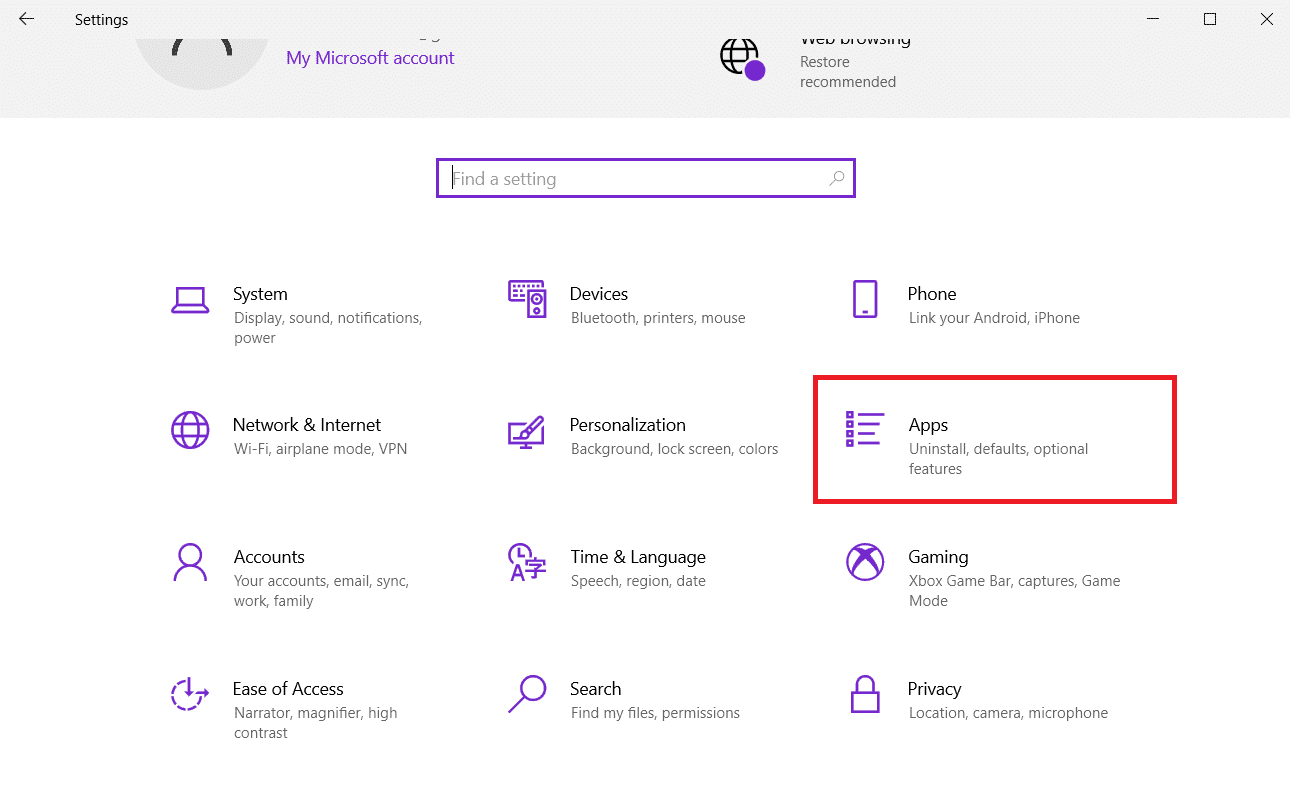
3. Hadda waxaad arki doontaa liiska dhammaan barnaamijyada lagu rakibay kombiyuutarkaaga. Hel barnaamijka antivirus oo guji oo ka dooro Uninstall menu-ka.
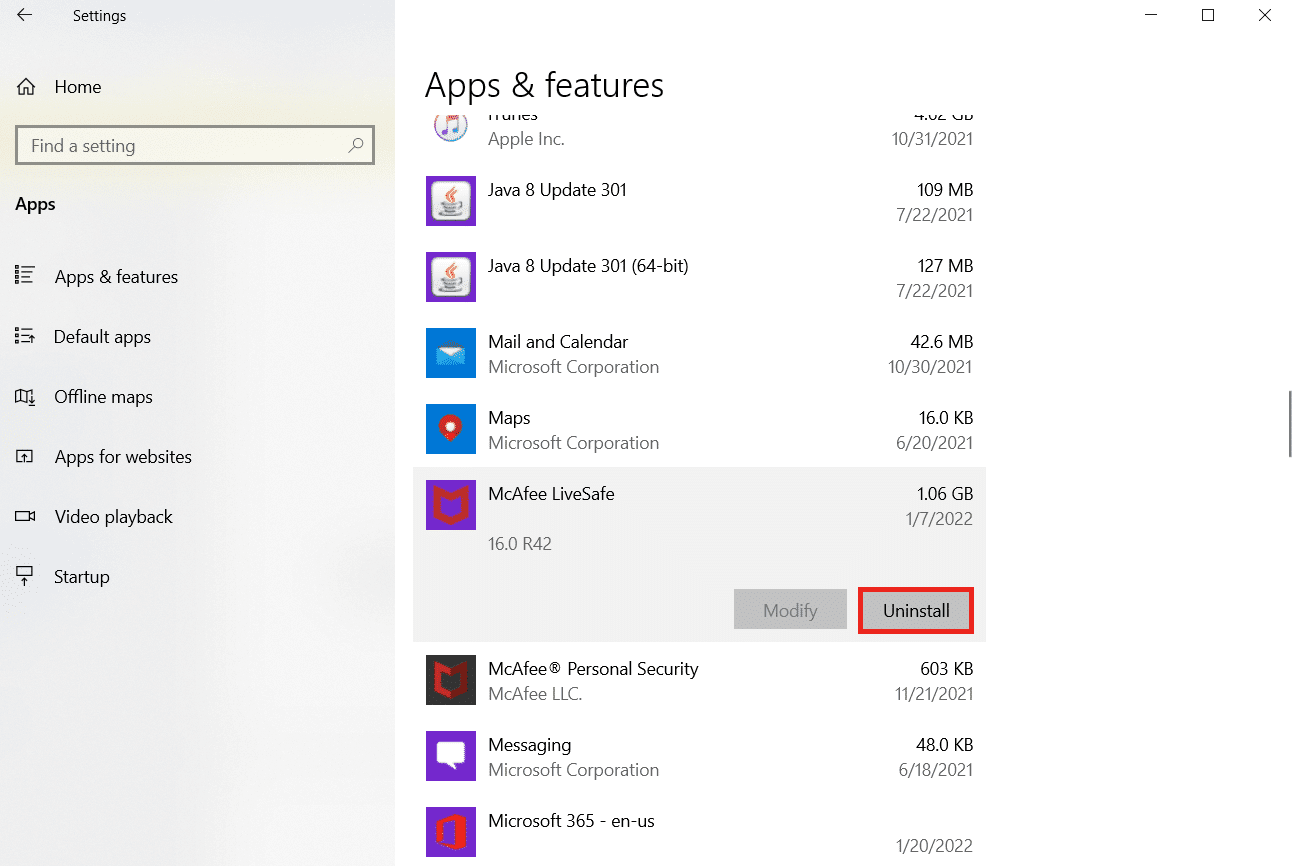
Sidoo kale Akhri: (Also Read:) Fix Star Wars Battlefront 2 Aan La Bilaabin(Fix Star Wars Battlefront 2 Not Launching)
Habka 7: Dib u rakib ROG Gaming Center(Method 7: Reinstall ROG Gaming Center)
Haddii aanay wax kale shaqayn, dib u rakibiddu wali waa suurtogal. Habkani aad buu u fudud yahay in laga faa'iidaysto, waana wax ay tahay in aad tixgeliso marka aad cilad-saarayso dhibaatadan. Marka aad tirtirto, u gudub kombiyuutarkaaga oo tirtir wixii faylal ah oo ku xidhan Xarunta Ciyaaraha ROG(ROG Gaming Center) . Haddii aad leedahay Windows 10, waxaad isticmaali kartaa Control Panel ama abka Settings si taas loo gaaro.
1. Ku dhufo furaha Windows(Windows key) , ku qor apps iyo sifooyinka(apps and features) , oo guji Open .

2. Ka raadi xarunta ciyaaraha ROG ee(ROG gaming center ) ku taal Ka raadi liiskan liiska(Search this list) .
3. Ka dib, dooro ROG gaming center oo guji badhanka Uninstall ee muuqda.
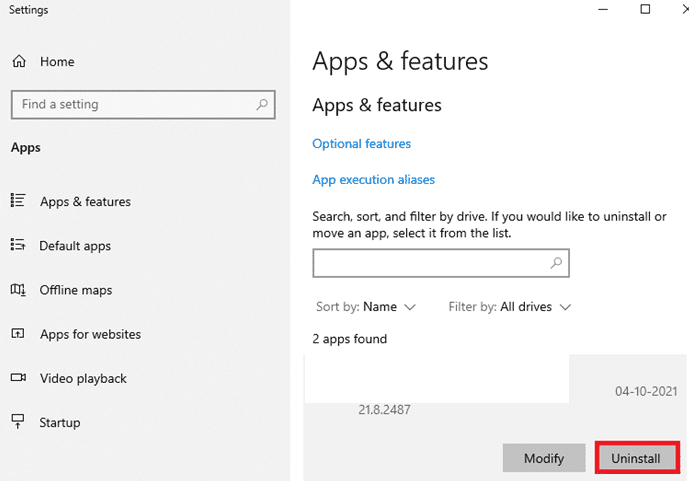
4. Mar labaad, guji Uninstall si aad u xaqiijiso.
5. Raac tilmaamaha shaashadda(on-screen instructions) si aad u dhammayso habka uninstallation oo dib u bilowdo PC(reboot your PC) .
6. Hadda, aad Asus ROG download Center ka website-(official website) ka rasmiga ah oo raadi alaabtaada.

7. Guji Drivers iyo utility(Drivers and utility) oo soo deji app-ka xarunta ciyaaraha ee ROG ee ugu dambeeyay.
Su'aalaha Inta Badan La Isweydiiyo (FAQs)(Frequently Asked Questions (FAQs))
Q1. Asus ma yahay soo saaraha ROG?(Q1. Is Asus the manufacturer of ROG? )
Jawaab. (Ans. )Jamhuuriyadda Ciyaartoyda(Republic of Gamers) waxaa aasaasay 2006 koox sare oo ah injineerada ASUS iyo naqshadeeyayaasha u heellan inay soo saaraan khibradda ciyaaraha adduunka ugu weyn ( ROG ). ROG waxay dejisay heerar warshadeed cusub iyadoo bixisa hal-abuur leh, qalabka ciyaaraha adag ee awood u siinaya ciyaartoyda iyo taageerayaasha adduunka oo dhan tan iyo markii la aasaasay.
Q2. Waa maxay dhabta ah ee ROG Gaming Center?(Q2. What exactly is the ROG Gaming Center? )
Jawaab. (Ans. )ASUS Gaming Center waxay kuu oggolaaneysaa inaad si ku habboon u gasho goobaha oo aad u socodsiiso barnaamijyada ASUS . Codsiga isku dhafan waxaa ka mid ah ROG Game First III, ASUS Gaming MacroKey, Splendid, NVIDIA GeForce Experience , iyo astaamo kale. ASUS Gaming Center waa la bilaabi doonaa. Waxaad aadi kartaa bogga ugu muhiimsan adiga oo gujinaya astaanta desktop-ka ama riix furaha(Gaming Key) ciyaarta ee kiiboodhkaaga.
Q3. Waa maxay ujeedada badhanka ROG?(Q3. What is the purpose of the ROG button?)
Jawaab. (Ans. )Shaqada Asus ROG Boost(Asus ROG Boost) waxay kor u qaadaysaa waxqabadka qadar yar laakiin la dareemi karo adoo ku riixaya awood dheeri ah mashiinka GPU ee ku habboon . ROG Boost waxay kor u qaadaysaa wattage GPU min (GPU)80 ilaa 100 .
lagu taliyay:(Recommended:)
- Sida loo ciyaaro Chess Titans ee Windows 10(How to Play Chess Titans on Windows 10)
- Sida GIF-yada loogu diro Slack(How to Send GIFs in Slack)
- Hagaaji isku xirka Ubisoft ma shaqeynayo(Fix Ubisoft Connect Not Working)
- Sida loo soo dhaweeyo Minecraft(How to Zoom Out in Minecraft)
Waxaan rajeyneynaa in maqaalkani uu kaa caawin doono inaad hagaajiso xarunta ciyaaraha ee ROG ee aan shaqaynayn(ROG gaming center not working) . Waxaad ka heli kartaa maqaallo kale oo badan oo la xiriira teknoolojiyadda mareegahayaga, haddii aad hayso wax talo iyo tusaale ah, noogu soo qor qaybta faallooyinka ee hoose
Related posts
Hagaaji Logitech Gaming Software Aan Furmin
Hagaaji AMD Catalyst Control Center Maqan
Sida loo hagaajiyo Qaladka Codsiga 0xc0000005
Sida loo hagaajiyo Qaladka Codsiga 0xc000007b
Sida loo hagaajiyo Windows 10 oo si tartiib tartiib ah u socda kadib cusbooneysiinta
Hagaaji Khaladka Faylasha La Soo Dejiyay Ee Ka maqan Steam
Hagaaji mudnaanta faylka Steam ee ka maqan Windows 10
Hagaaji Wicitaanka Fiidiyowga ee Kooxaha Microsoft ma shaqeynayo
Fix ma abuuri karo mashiinka Virtual Java gudaha Windows 10
Hagaaji Adobe Software-ka aad isticmaalayso ma aha khalad dhab ah
Hagaaji Cilada Dukaanka Windows 0x80072ee7
Hagaaji Shabakadda Telegram-ka oo Aan Shaqeyn
Hagaaji Steam waa inuu ku ordayaa ciyaartan gudaha Windows 10
Hagaaji Adeegga Intel RST Kuma Shaqeeyo Windows 10
Hagaaji qaladka Discord JavaScript ee bilowga
Sida loo hagaajiyo kamarada Discord oo aan shaqaynayn
Sida loo hagaajiyo kamaradda Omegle oo aan shaqaynayn
Hagaaji Spotify duuduuban oo aan shaqaynayn
Sida loo hagaajiyo Discord Screen Share Lag
Hagaaji Kamarada Aan Ku Shaqeyn Kooxaha
